pictSQUARE内で開催のWebオンリーにサークル参加するときにおすすめの展示方法など
以前124spのWebオンリーを主催をした際、124sp全てを回ってみて、個人的に見やすく、簡単に出来るんじゃないかなと思った展示方法をご紹介します。あくまでも個人的なので、参考程度でお願い致します。
まず、イベントに申し込みます。それから、ここの【出展区分】を【その他の通販サイト】に設定します。
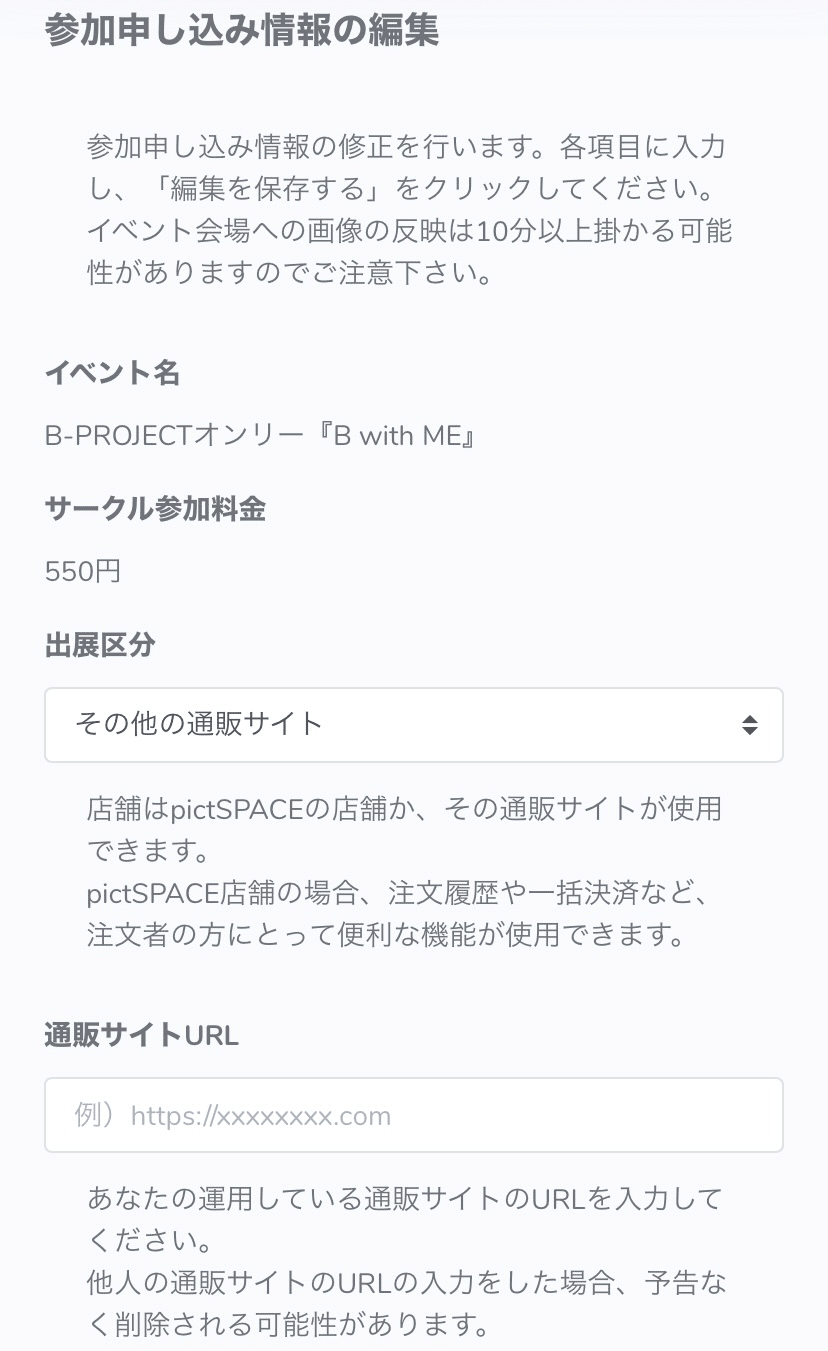
通販サイトURLは、プロフカードというツールで作成することをおすすめ致します。Twitterでログインするだけで使用出来ます。
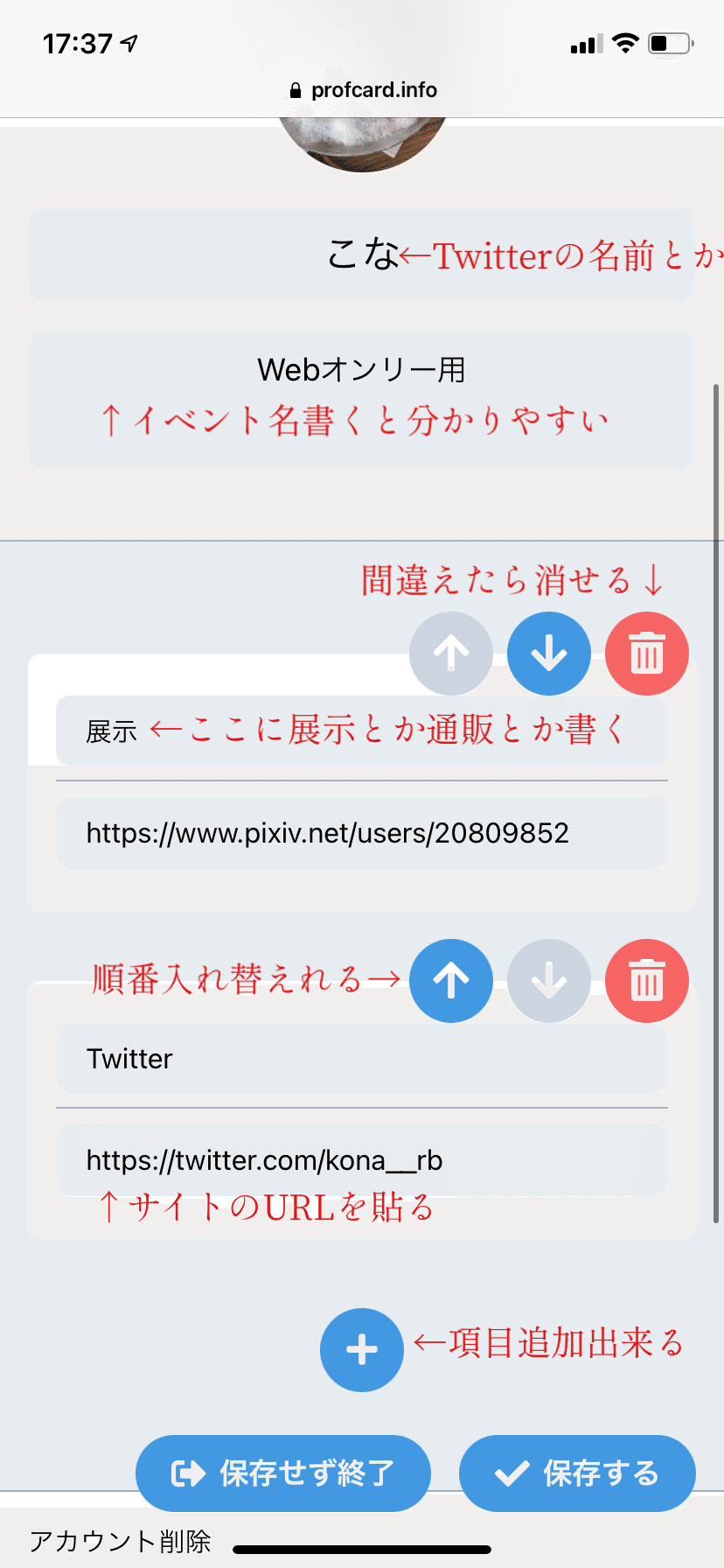
こんな感じでちょちょいのちょいで出来るのに、サイトいろいろ貼れるので便利だし、とっても見やすいです◎
漫画の展示で一番便利で合理的だなと思ったのは、プロフカードにパスワード公開のポイピクページをリンクして、プロフカード内に展示のパスワードは〇〇〇〇って書いてあるものです。プロフカードからパスワードをコピーして、ポイピクに飛んでから貼り付けで見れるのでとっても便利でした。
過去作の展示の場合は、pixivやprivatterの作品一覧、Twitterの場合は過去作のツイートをモーメントにまとめて、そのURLを貼ると、全ての作品が見れるし便利かと思います。
無配の小説や、長めの漫画に関しては、BOOTHのダウンロード販売をおすすめします。販売とは書いてありますが、料金は0円に設定し、無料でダウンロード出来るようにする方法です。
あまり時間が無い方や、じっくり読みたい方には大変ありがたい方法です。
画像にて手順を説明します。まずは作品をPDF形式で用意して、BOOTHに会員登録し、下記の画像通りに進んでください。
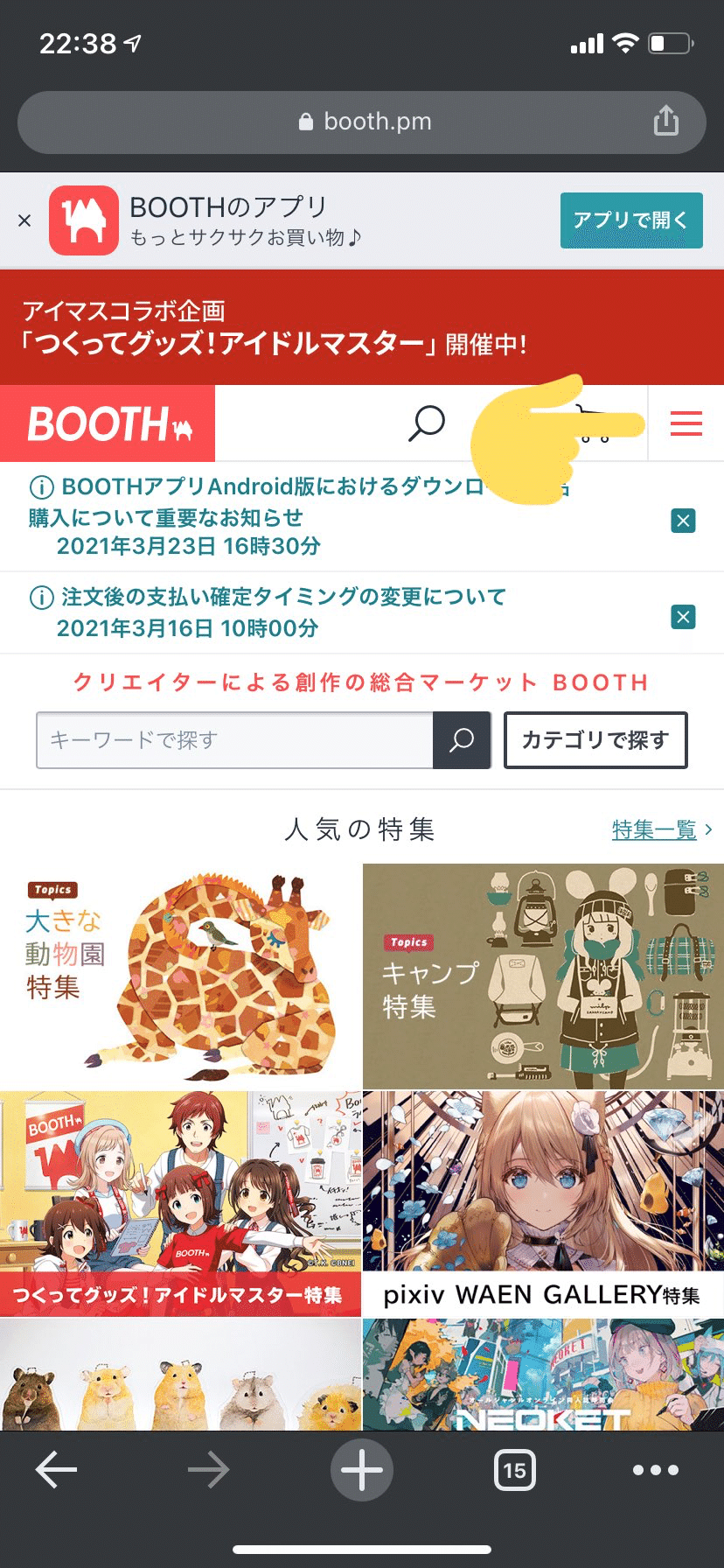
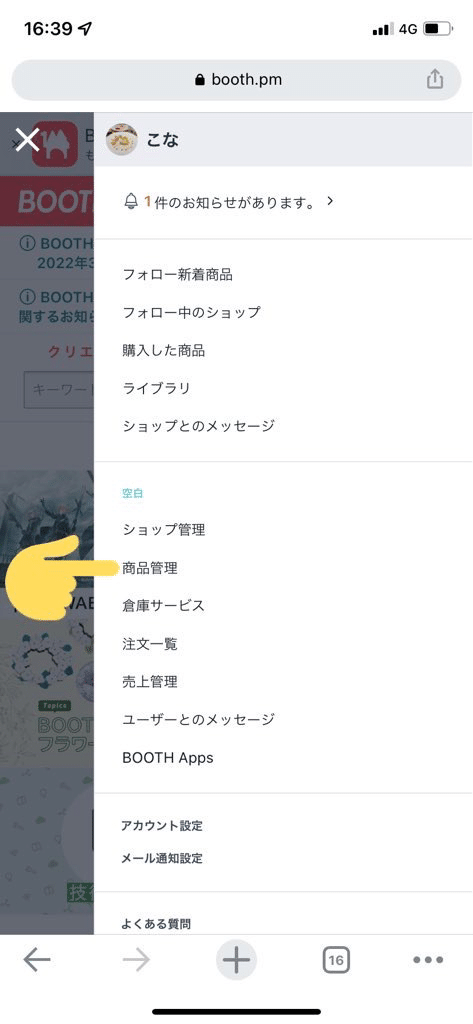
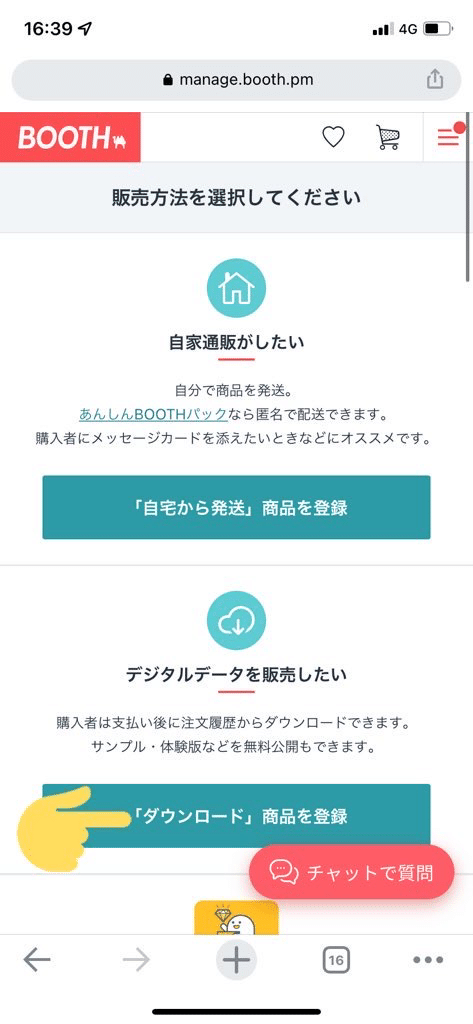

ここまで来たら、商品名(作品の名前)を入力し、作品の表紙をアップロードします。全年齢かR-18のどちらかも選択してください。イベント名は入力なしで構いません。カテゴリで漫画や、小説など、該当するものを選んでください。
そのあとに、作品の内容や説明などを入力します。
タグは、Webオンリーのタイトルを入れたり、作品がBLの場合はカップリングの名前などを入れます。
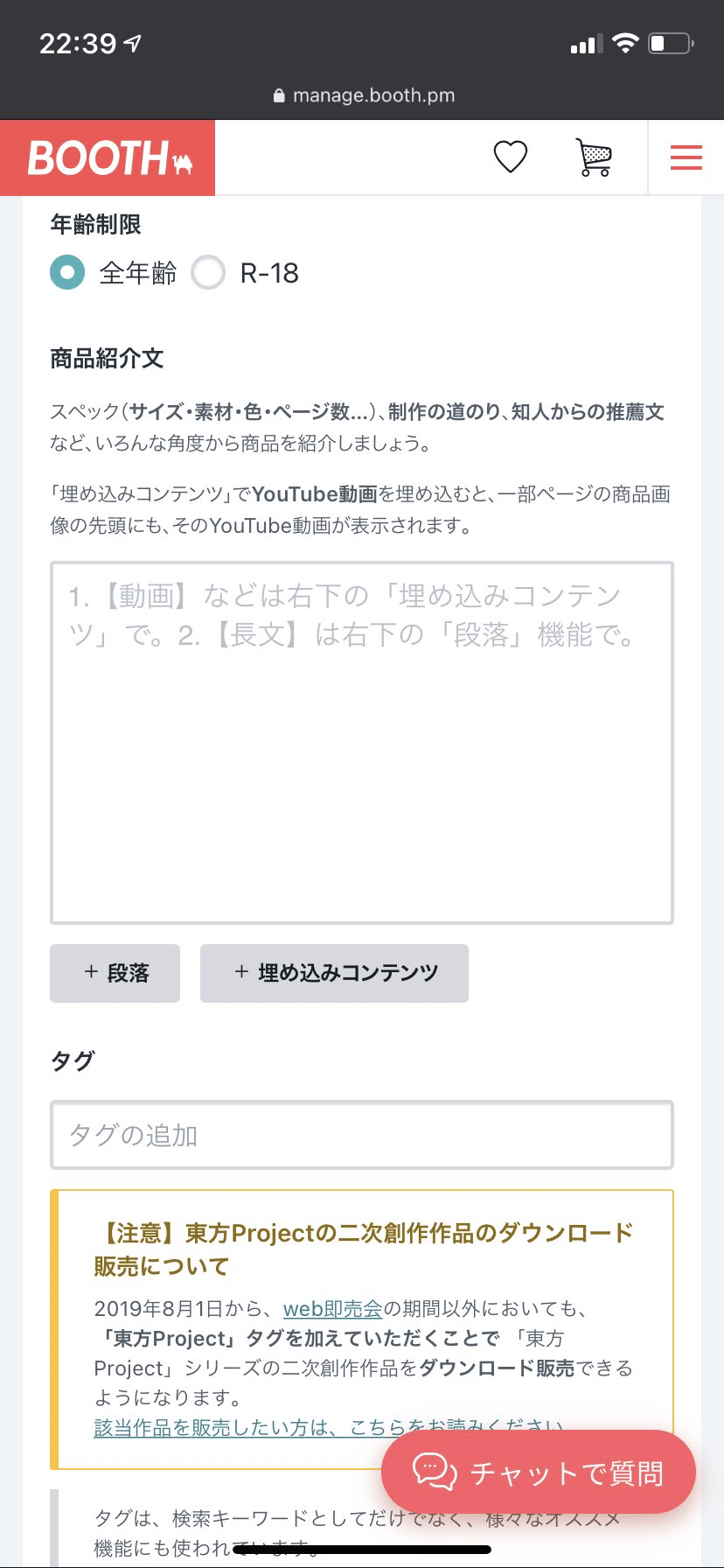
ここまで来たら、値段を0円に設定し、【ファイルの追加・管理】からPDF形式で作成した作品をアップロードします。
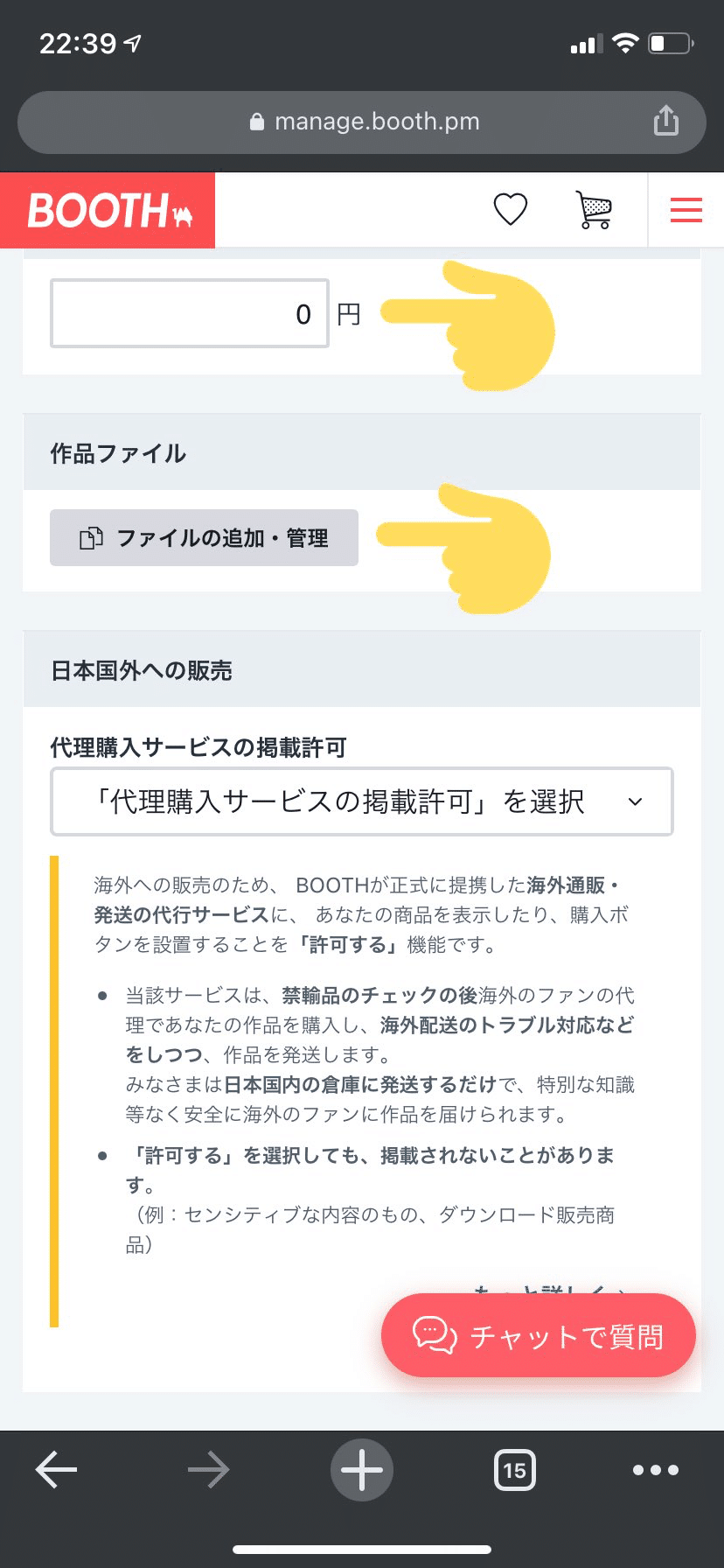
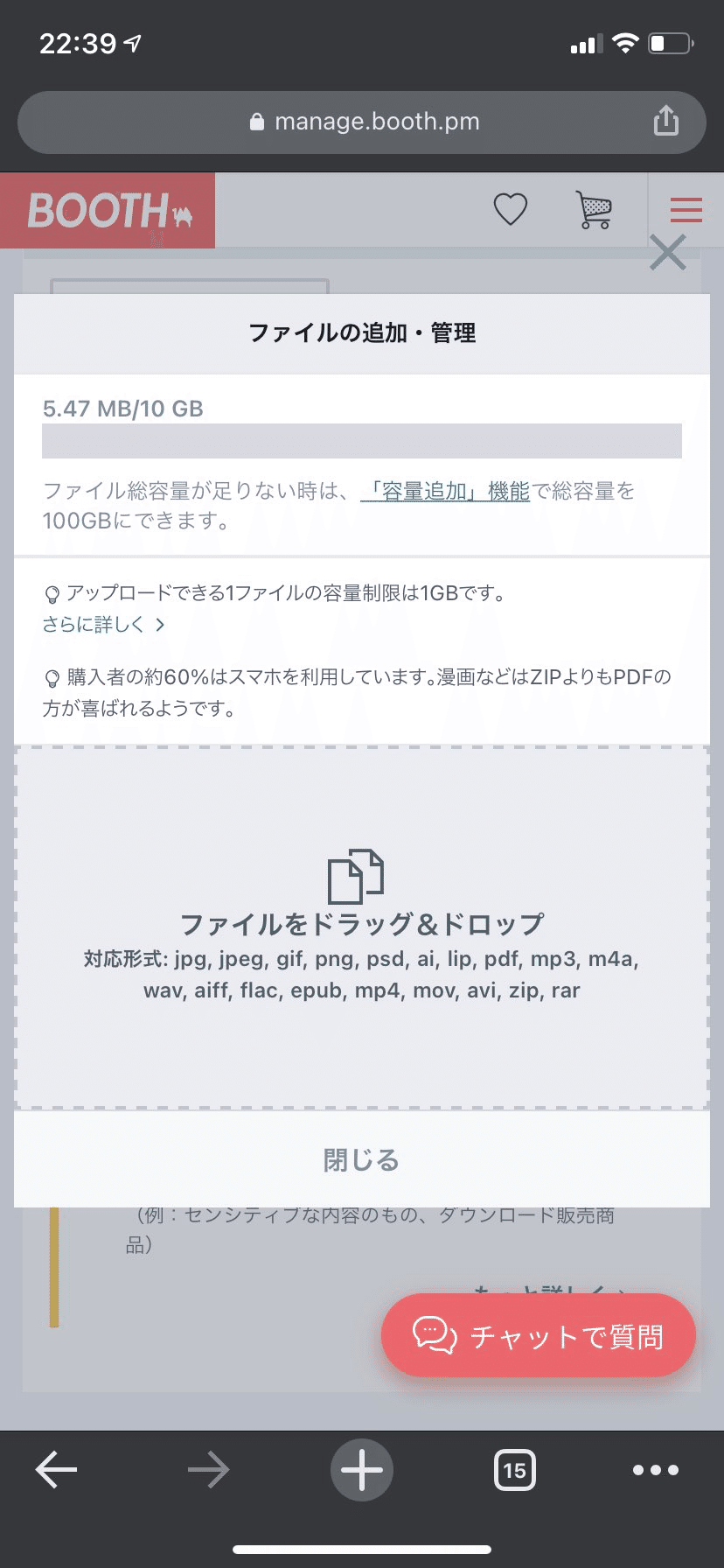
全てが完了したら、代理購入サービスの許可する、許可しないのどちらかを選択し、公開で保存するをタップして終了です!こちらのURLをプロフカードに【無配DL】などと記載して貼り付ければ完璧です◎
展示についてはここまでにします。
次は、店舗外観についてです。こちらはBOOTHで【ピクスク】や【pictSQUARE】で検索すると、フリー素材がたくさん出てくるので、そちらを利用するのが簡単で、素敵なデザインのものばかりなのでおすすめです。
ここまで来たら、サークルカットとお品書きの作成です。
サークルカットは推奨サイズがw500px h500px、お品書きはw500px h1000pxです。
わたしはCanvaというアプリで作成してます。サイズを設定したらテンプレートが自動で出るのでとても簡単なのでおすすめです◎
てな感じで、ざっとですが説明しました。分からないことがありましたら、お気軽にお問い合わせください。
